【レビュー】Magic Trackpad 2 スペースグレイは圧倒的な操作性

Macでぜひ使いたいデバイスのひとつにMagic Trackpad 2があります。
魔法の板と言っても過言ではないAppleを象徴するデバイスだと思っています。
Mac miniを使うにあたってMagic Mouse 2(シルバー)を購入しましたが、Mac miniと同じスペースグレイで揃えたくなり、Magic Trackpad 2のスペースグレイを購入しました。
MacBook Proでトラックパッドを使っていたこともあり、まったく違和感なく使えます。
この記事ではMagic Trackpad 2のレビューをしていきますが、いちばん感じたのはスペースグレイがかっこいいということ。
機能性や操作性だけではなく、スペースグレイのかっこよさにも注目して解説していきます。
Magic Trackpad 2の特徴

Magic Trackpad 2にはシルバーもありますが、機能的な面はまったく同じ。
スペースグレイのMagic keyboardと同様に最初はiMacProの付属品、後に単体で販売されるようになりました。
スペースグレイはAppleのプロラインということでシルバーより2,000円高いですが、それでもスペースグレイのかっこよさは魅力的。
- シルバーと機能は同じ
- 価格が2,000円高い
- スペースグレイがかっこいい
Mac miniとMagic keyboardのスペースグレイときたら、Magic Trackpad 2をスペースグレイにしない理由はないですね。
デスク上のApple製品がすべてスペースグレイになり満足度がとても高まりました。
Magic Trackpad 2 スペースグレイの開封と外観レビュー
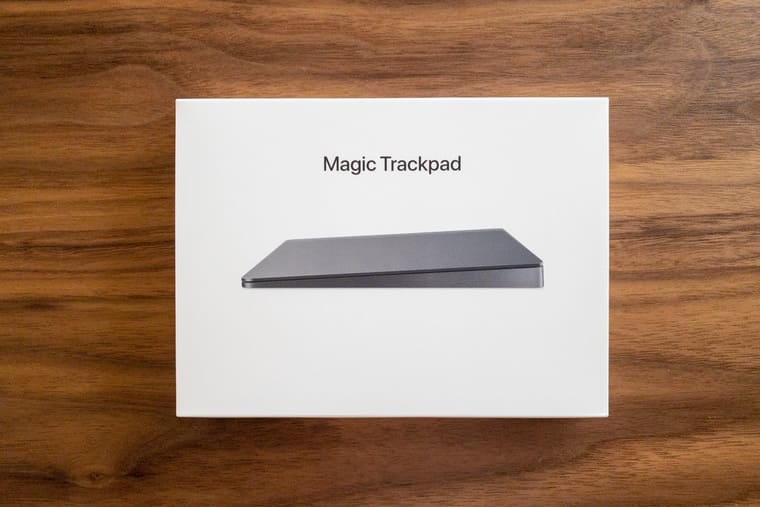
さっそく開封していきます。
見慣れたApple製品の箱、オープン!!

もちろんフィルムで包装されています。
このペリペリを剥がす瞬間がApple製品の醍醐味ですね。

スペースグレイのMagic Trackpad 2!
この色がたまりませんね。

横から見たところ。
少し手前に傾斜しており、自然な角度で使えるようになっています。
ちなみにこの傾きの角度はMagic keyboardとほぼ同じ角度なので、ならべて置いたときにも一体感があります。

奥から見たところ。
中央はLightningケーブルの差込口、左側がBluetoothのスイッチです。
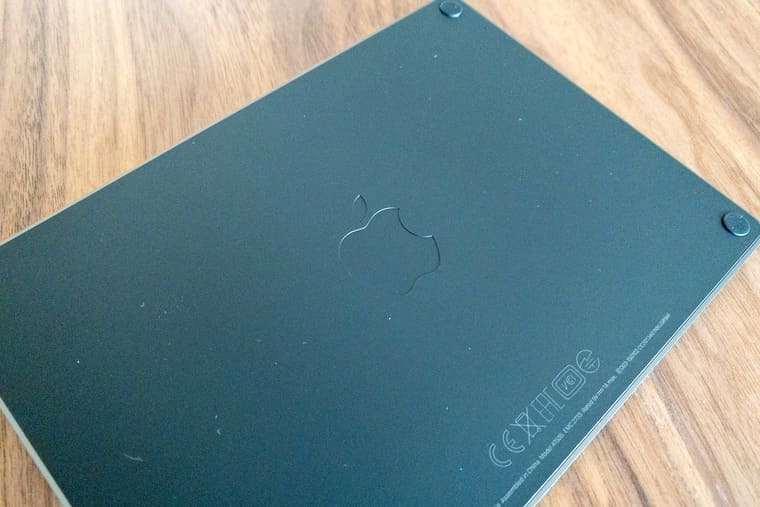
裏側ももちろんスペースグレイ仕様です。
触った感触はサラサラしていて指紋もつきにくい材質。
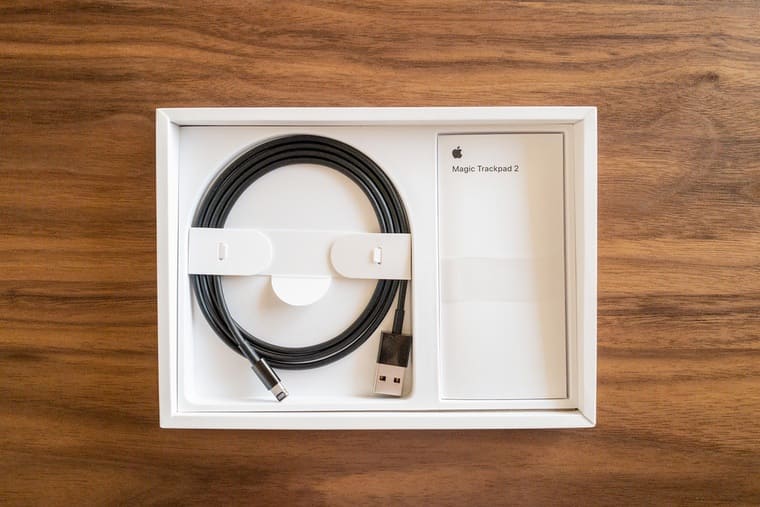
付属品はLightningケーブルと説明書。
黒いLightningケーブルは単体販売しておらず、スペースグレイのアクセサリの付属品としてのみ入手できます。
Magic Trackpad 2の良かったところ
直感的に使える
Magic Trackpad 2は指の動きですべてを操作します。
複数の指でジェスチャーを使ったり、感圧式なのでクリックする(押し込む)強さを判断、タップでクリック扱いになるなどの動作に対応。
アプリのBetterTouchToolと組み合わせれば、指の操作のみでブラウザのタブを開く、閉じるといった動作もできます。
個人的にはMagic Trackpad 2はBetterTouchToolと組み合わせてこそ力を最大まで発揮すると思っています。
バッテリー持ちがいい
毎日2〜3時間使っても1ヶ月以上は余裕でバッテリーがもちます。
ほぼバッテリーのことを考えずに使えるのも大きなメリット。
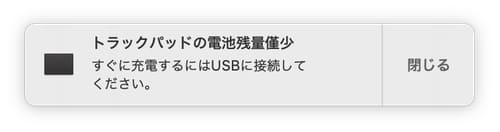
もしバッテリーが低下したときはこのようにMacに通知されます。
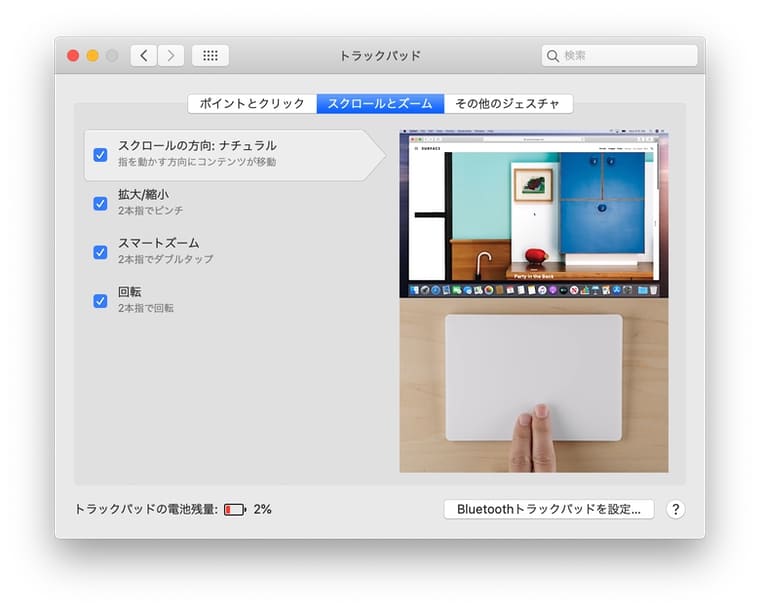
バッテリーの残りが少ない通知がきたときに残量を確認してみると、残り2%でした。
このバッテリー残量はMacの設定のトラックパッドから確認することができます。
強く押し込めば辞書が表示される
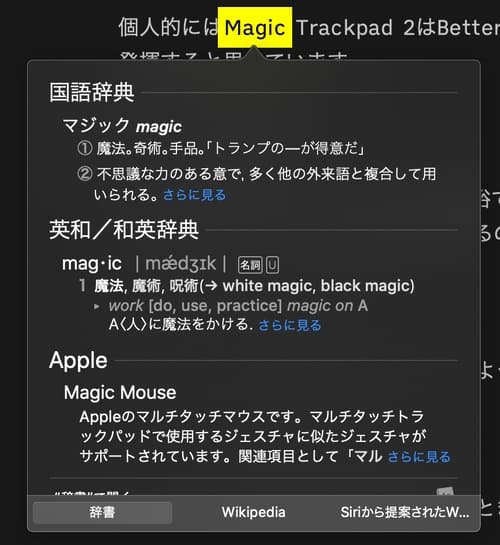
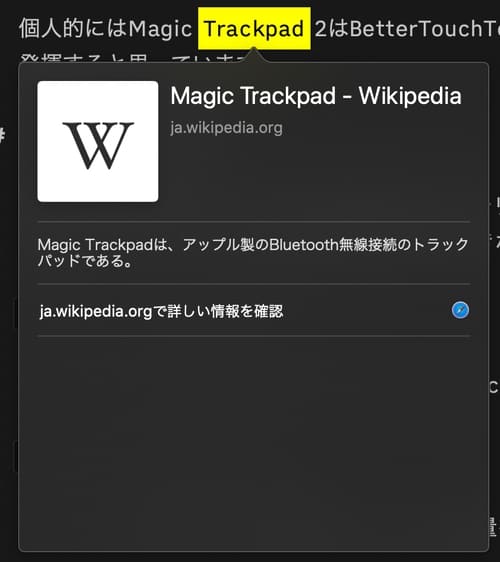
表面は感圧式になっているので、グッと強く押し込むと辞書が表示されます。
選択する言葉によってはウィキペディアへのリンクが表示されたりとても便利。
辞書が表示されたときウィンドウ下に辞書、Wikipedia、Siriの提案タブが表示されるので、ささっと調べ物をしたいときに使っています。
Magic Trackpad 2の気になるところ
指が湿っていると滑りが悪い
湿度が高い日などに指が湿っていると、滑りが悪くなりとても使いづらくなります。
指が引っかかりドラッグ・アンド・ドロップでファイルを移動するのも大変です。
対策としてマウスを使うときもあるのですが、やっぱりMagic Trackpad 2の操作性には勝てないので難しいところですね。
指が乾燥しない人、冬場はあまり気にならないでしょう。
長時間使うと手首に負担がかかる
僕はMagic Trackpad 2を右側に置いて使っているのですが、手首を机に密着させて指で操作するので長時間使っていると疲れてきます。

そこで思い切って左側に置いて、左手で操作するようにしました。
使ってくると慣れてくるもので、ブログ執筆などタイピングメインの作業であればまったく問題ないですね。
MacBook ProのTrackpadとの比較
せっかくなのでMacBook ProのTrackpadと広さを比較してみました。
同じかと思っていたのですが、Magic Trackpad 2のほうが広かったです。


縦も横も2センチほど広くなっていますが、この数センチの違いはかなり大きいです。
実際に使っているとMacBook Proならこのあたりで端になるなという場面でも、Magic Trackpad 2なら「まだいける!」という感覚がありますね。
面積が広いというのは作業効率も上がり大きなメリット。
Magic Trackpad 2のまとめ
Magic Trackpad 2は指先でMacの操作がすべて完結します。
手首は少し疲れるけどマウスと違って腕は動かさなくていいので本当に楽。
こんなに楽な操作法は、とくにダラダラとブラウジングするときなんて最高ではないでしょうか?
この魔法の板をデスク上に置くことでシンプルになり、スペースグレイのかっこよさでさらに満足度があがります!
ぜひMagic Trackpad 2を使うならスペースグレイを選択し、この操作性とかっこよさを感じてほしいですね。








